اتصال به سرور مجازی با موبایل؛ آموزش قدم به قدم تا اتصال!
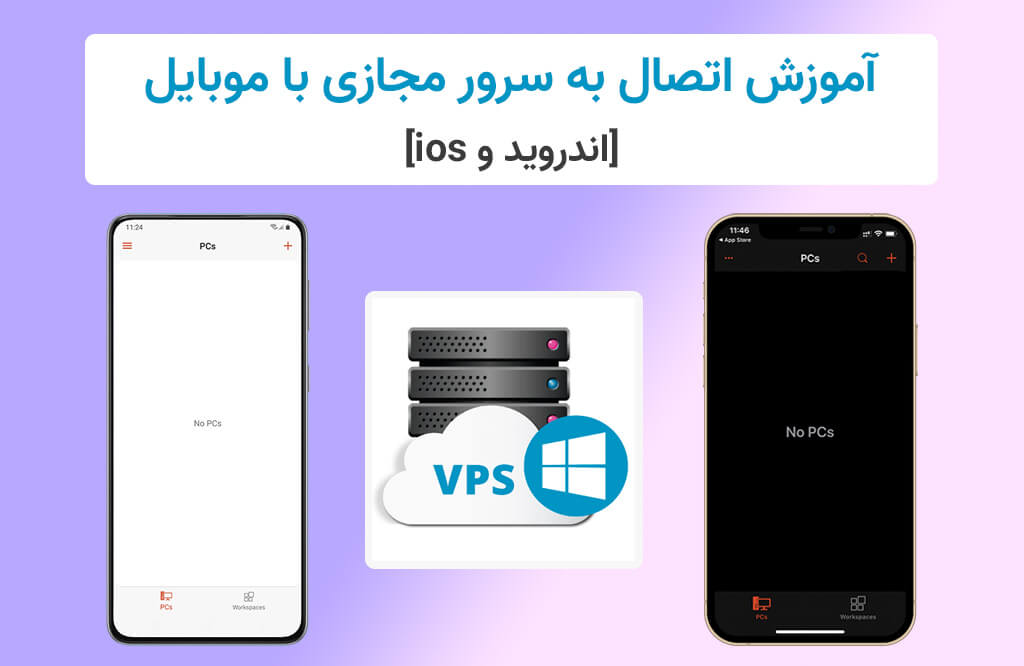
اگر قصد دارید برای اولین بار به vps برای اندروید و ios خود وصل شوید، مسیر درستی را آمدهاید. پس از خرید vps برای گوشی و ساخت سرور مجازی در اندروید و IOS با دانلود یک برنامه میتوانید بهراحتی به سرور گوشی دسترسی داشته باشید. در این مقاله قصد داریم مراحل وصل شدن به سرور مجازی با گوشی را بهصورت تصویری و قدم به قدم برای شما توضیح دهیم. پس از مطالعه این مقاله، خواهید آموخت که چگونه بهترین برنامه اتصال به سرور مجازی (برنامه ریموت دسکتاپ) را برای گوشیهای اندروید و ios دانلود کرده و از آن برای اتصال به سرور مجازی با موبایل استفاده کنید.
فهرست مطالب
اتصال به سرور مجازی با موبایل اندرویدی
وصل شدن به سرور مجازی با گوشی بستگی به نوع سیستم موبایل شما دارد. نحوه اجرای اپلیکیشن اتصال به سرور گوشی در موبایلهای اندرویدی و ios با یکدیگر متفاوت است. در این بخش قصد داریم تا اتصال به سرور اندروید را مرحله به مرحله با تصویر آموزش دهیم. همچنین با مشاهده ویدئوی زیر میتوانید با کلیه مراحل در 2 دقیقه آشنا شوید.
قدم اول؛ خرید vps برای گوشی متناسب با نیاز خود
اولین و مهمترین قدم برای اتصال به سرور مجازی با موبایل، انتخاب vps متناسب با نیازهای شما است. هر یک از پلنهای فروشگاه ما را خریداری کنید، قابلیت وصل شدن به vps با اندروید و IOS را دارند. همچنین کلیه سرویسهای XVPS برای موبایل، لپتاپ و کامپیوتر قابل استفاده هستند. شما میتوانید بهمنظور خرید وی پی اس برای گوشی به صفحه اصلی سایت XVPS مراجعه کنید.
قدم دوم؛ دانلود برنامه RDP برای اتصال به سرور اندروید
برای اتصال به سرور مجازی با گوشی اندروید، ابتدا لازم است برنامه Remote Desktop که توسط شرکت مایکروسافت ارائه شده است را از Google Play Store یا کافه بازار دانلود و نصب کنید. در ادامه لینک دانلود این برنامه برای دسترسی بهتر شما عزیزان قرار داده شده است.
لینک دانلود نرمافزار ریموت دسکتاپ برای اندروید از کافه بازار
لینک دانلود نرمافزار ریموت دسکتاپ برای اندروید از Google Play Store
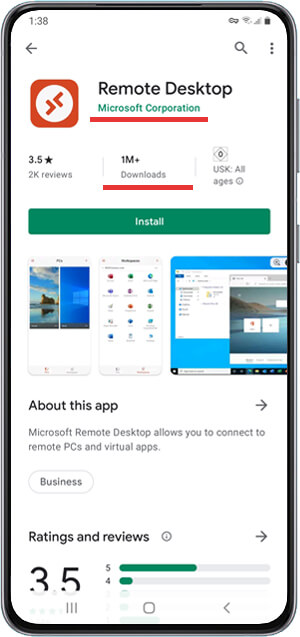
قدم سوم؛ نحوه معرفی سرور اندروید در ریموت دسکتاپ
پس از دانلود و نصب برنامه ریموت دسکتاپ موبایل، برنامه با آیکون RD Client نمایش داده میشود. برای استفاده از این اپلیکیشن باید مراحلی را طی کنید که در ادامه بهصورت تصویری آموزش داده شده است.
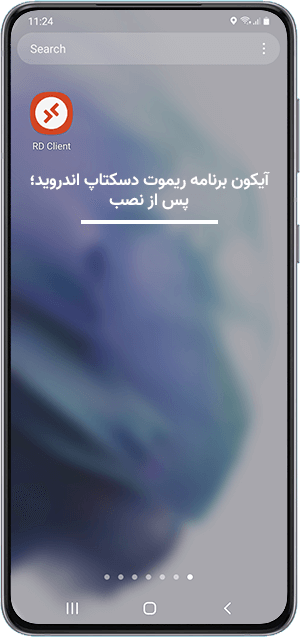
1- قبل از ورود به برنامه و ساخت وی پی اس برای گوشی، لازم است قوانین و شرایط استفاده از آن را تایید کنید.
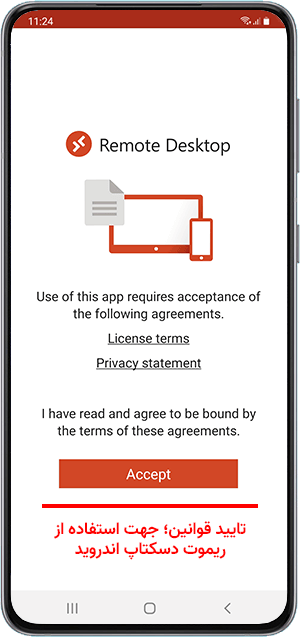
2- بهمنظور تعریف vps، روی آیکون (+) که گوشه سمت راست و بالای صفحه قرار دارد کلیک کنید.
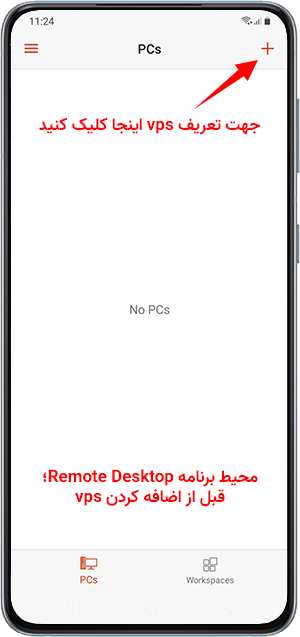
3- از منوی باز شده گزینه Add PC را انتخاب کنید.
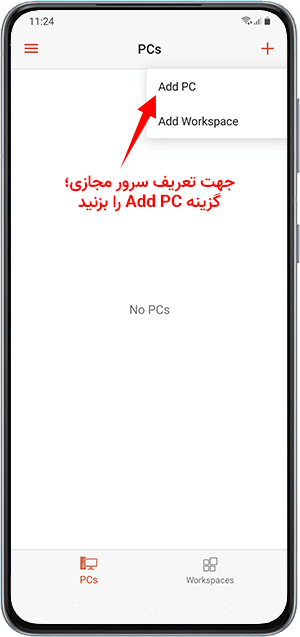
4- درصورتیکه با پنجره PC Detection روبهرو شدید، گزینه ADD MANUALLY را بزنید. در غیر اینصورت به مرحله بعد بروید.
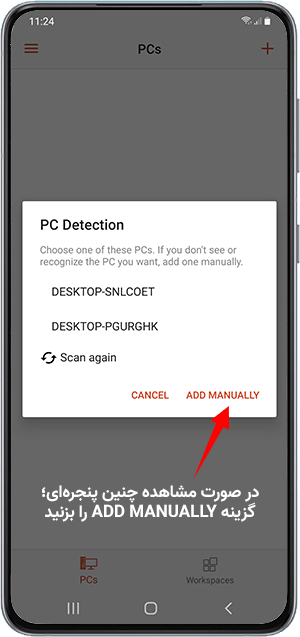
5- در فیلد اول (فیلد PC NAME :(ip سرور مجازی خود و در فیلد دوم (فیلد USER ACCOUNT): گزینه Add user account را انتخاب کنید.
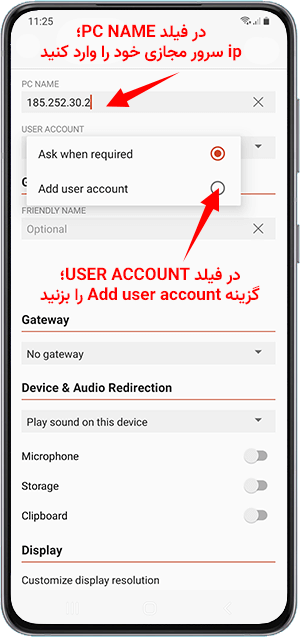
6- در پنجره Add User Account، در فیلد USERNAME عبارت administrator را وارد کنید و در فیلد PASSWORD، گذرواژه سرور خود را وارد و در نهایت گزینه SAVE را بزنید.
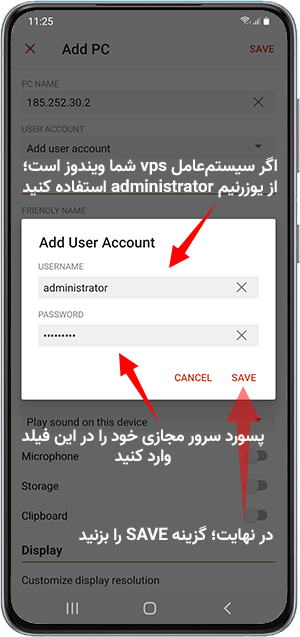
7- سپس برای ذخیره کلیه تنظیمات، از قسمت سمت راست و بالای صفحه روی گزینه SAVE کلیک کنید.
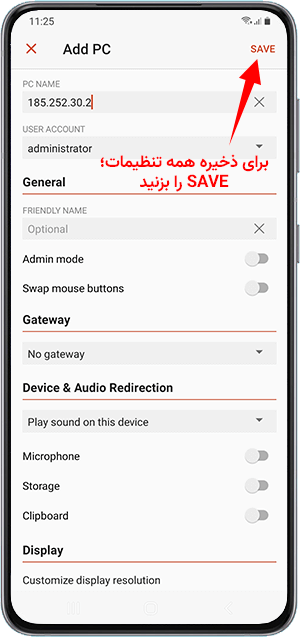
8- هماکنون vps شما در برنامه Remote Desktop تعریف شده است و آماده استفاده خواهد بود. برای اتصال به سرور اندروید، کافی است روی آن کلیک کنید.
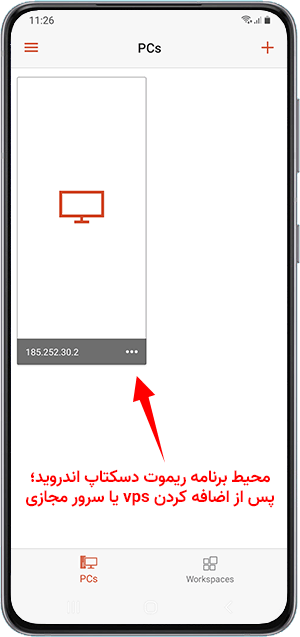
9- پس از ذخیره تنظیمات پنجره جدیدی برای شما باز میشود و اطلاعات سرور مانند IP و hostname را نمایش میدهد. بهمنظور جلوگیری از نمایش مجدد این پنجره، گزینه Never ask again for connections to this PC را انتخاب کنید و CONNECT را بزنید.
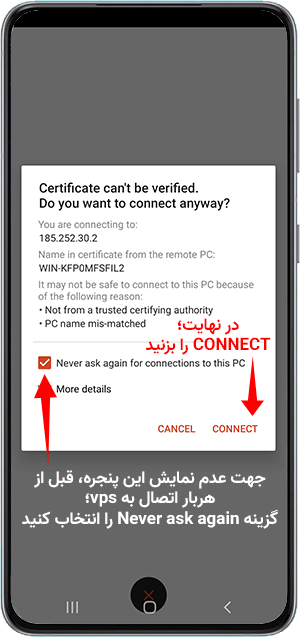
10- تبریک! وصل شدن به سرور مجازی با گوشی اندرویدی با موفقیت انجام شد.
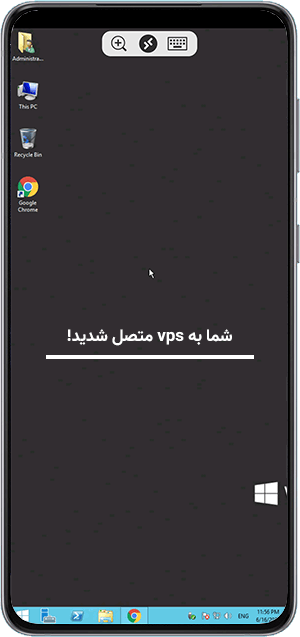
پیشنهاد میکنیم بهمنظور سهولت در استفاده از ریموت دسکتاپ با گوشی قبل از اتصال به vps، گوشی خود را بهصورت افقی یا landscape بگیرید.
اتصال به سرور مجازی با گوشی آیفون (ios)
برنامهای که برای اتصال به سرور مجازی در موبایل استفاده میشود، برای سیستمعامل IOS نیز یکسان است. در نتیجه به منظور استفاده وصل شدن به سرور مجازی با گوشی آیفون (سیستمعامل ios)، لازم است برنامه Remote Desktop ارائهشده از شرکت مایکروسافت را از اپل استور دانلود کنید. برای نصب این برنامه روی موبایلهای IOS مراحل زیر را طی کنید.
لینک دانلود برنامه ریموت دسکتاپ از app store اپل
1- پس از کلیک روی لینک بالا و برای دانلود برنامه، روی دکمه GET کلیک کنید.
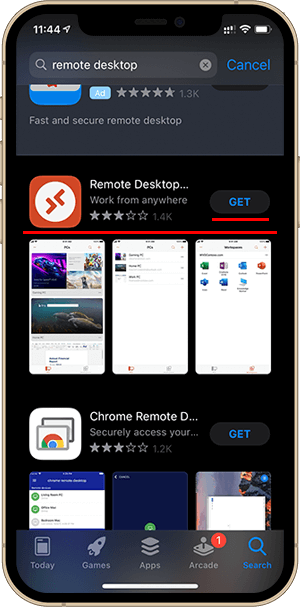
2- در این مرحله اطلاعاتی از قبیل نام برنامه، شرکت تولیدکننده و اپل آیدی شما نمایش داده میشود. بهمنظور نصب برنامه، روی گزینه Install کلیک کنید.
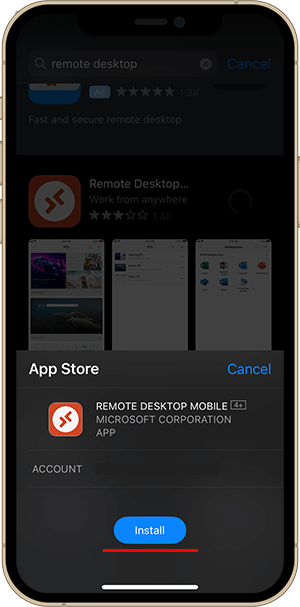
3- پس از نصب و اجرای اولیه برنامه، لازم است دسترسیهایی از قبیل بلوتوث، میکروفون و دوربین به برنامه ایجاد شود. بهمنظور انجام این کار روی گزینه Continue کلیک کنید.
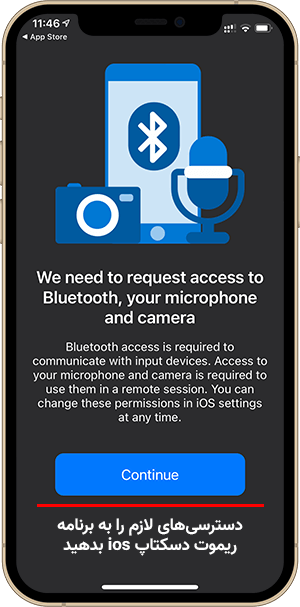
مراحل معرفی سرور مجازی IOS در برنامه ریموت دسکتاپ
پس از نصب و انجام مراحل اولیه اجرای برنامه ریموت دسکتاپ در آیفون، نوبت به معرفی vps و ذخیره تنظیمات سرور مجازی در گوشی ios میرسد. برای این کار کافی است مراحل زیر را قدم به قدم انجام دهید:1- در این مرحله تصویری از محیط برنامه، قبل از اضافه کردن سرور مجازی یا vps مشاهده خواهید کرد. برای معرفی vps روی دکمه (+) واقع در سمت راست بالای نرمافزار کلیک کنید.
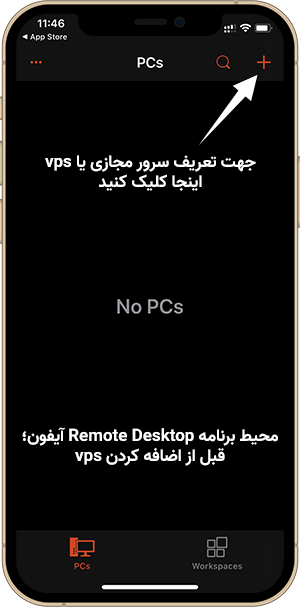
2- گزینه Add PC را بزنید.
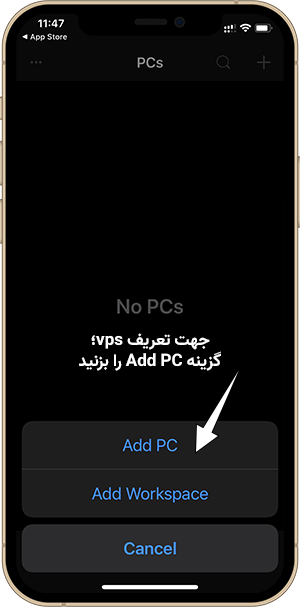
3- در این مرحله لازم است IP و username سرور مجازی خود را در برنامه ذخیره کنیم. در سرور مجازی با ip ثابت بهمنظور معرفی آدرس روی گزینه PC Name کلیک کنید.
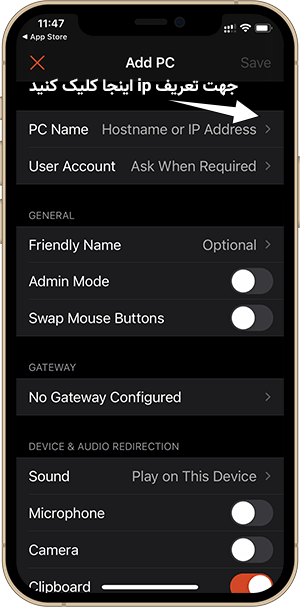
4- در فیلد مربوط به آدرس سرور مجازی آیفون، IP سرور خود را وارد کنید.
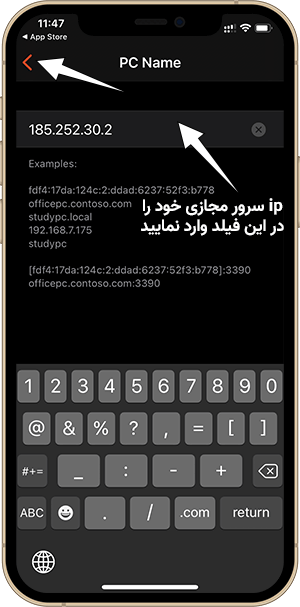
5- بهمنظور تعریف username روی گزینه User Account کلیک کنید.
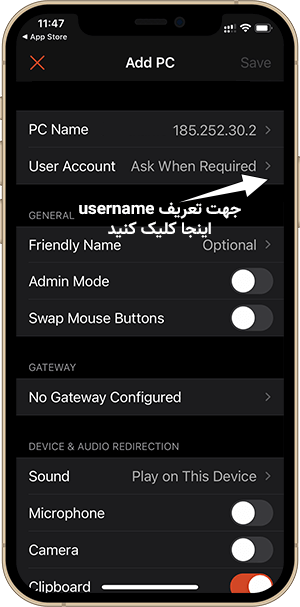
6- پس از انتخاب یوزر اکانت، گزینه add user Account را انتخاب کنید.
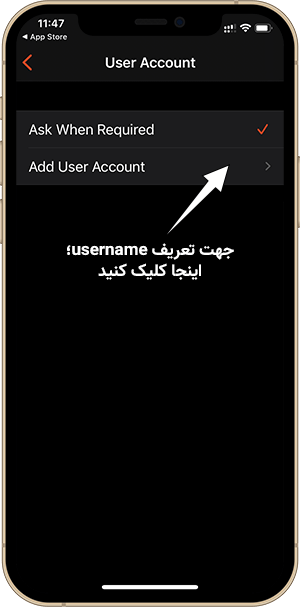
7- اگر سرور مجازی ویندوز را انتخاب کردهاید، یوزرنیم administrator را انتخاب کنید و دکمه SAVE را بزنید.
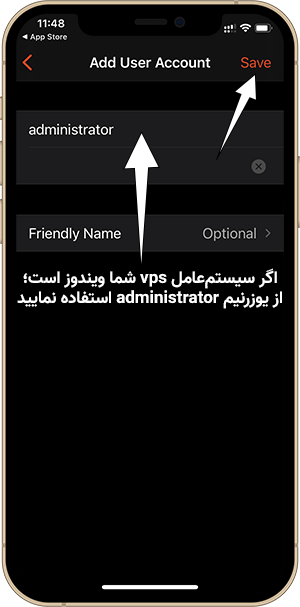
8- پس از ذخیره کردن username فضای پنجره User Account باید به شکل زیر باشد.
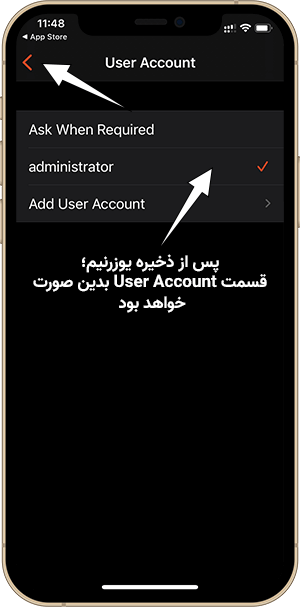
9- در نهایت برای ذخیره کلیه تنظیمات، گزینه SAVE را بزنید.
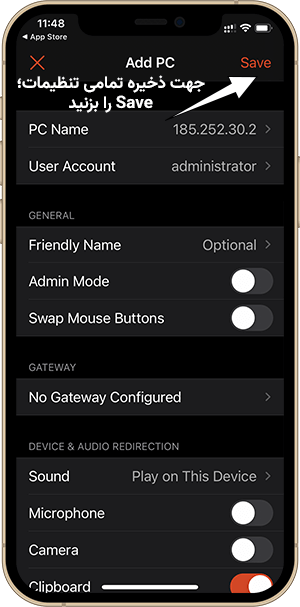
10- در این مرحله تصویری از محیط برنامه ریموت دسکتاپ ios پس از تعریف vps را مشاهده میکنید. برای استفاده از vps خود با گوشی آیفون کافی است روی آن کلیک کنید.
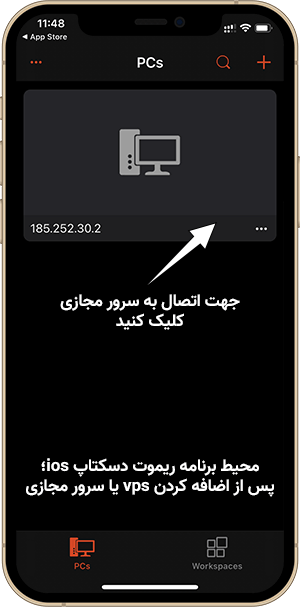
11- تبریک! شما موفق شدید به سرور مجازی موبایل خود متصل شوید.
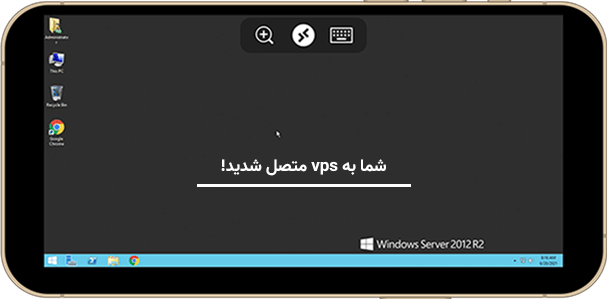
خرید بهترین vps برای اندروید و IOS برای دسترسی به سرور مجازی
کلیه پلنهای ارائهشده سرور مجازی اندروید و IOS در XVPS برای همه دستگاهها از قبیل موبایل، کامپیوتر و لپتاپ قابل استفاده هستند. تفاوت این دستگاهها در نحوه اتصال آنها به vps است. برای ساخت سرور مجازی در اندروید یا IOS از برنامه Remote Desktop ارائهشده در مایکروسافت استفاده میشود. شما میتوانید برای تهیه سرور مجازی لینوکس، ویندوز و میکروتیک متناسب نیازهای خود به صفحه خرید سرور مجازی لینوکس و ویندوز مراجعه کرده و خرید خود را ثبت کنید. پس از آن از مراحل گفتهشده، به vps گوشی متصل شوید.
درصورتیکه هرگونه سوال، مشکل یا ابهام در رابطه با نحوه اتصال به سرور در اندروید دارید، از طریق بخش نظرات همین صفحه با ما در میان بگذارید تا کارشناسان XVPS در کمترین زمان ممکن پاسخگوی شما باشند.
دستهبندی: آموزش اتصال به سرور مجازی

سلام خسته نباشید چطور بفهمیم که به وی پی اس وصل شدیم و اینکه هر بار باید اتصال رو بعد از استفاده قطع کنیم ممنون
سلام خدمت شما
مراحل آموزش را به دقت دنبال کنید. هنگامی که از طریق ریموت دسکتاپ موبایل به vps متصل شوید، کاملا مشخص است.
بله، پس از اتمام کار جهت عدم اجرای برنامه در پسزمینه موبایل، توصیه میشود از vps خارج شوید.
عالیییییییییییی
از اینکه آموزش اتصال به VPS با موبایل برای شما مفید بوده، خرسندیم.
سلام قبل از نصب چجوری ماهانه بخریم که رمز بده
سلام خدمت شما
از منو <سرور مجازی> میتوانید نسبت به خرید vps اقدام فرمایید.
ببخشید میشه برای خرید درون برنامه ای ازش استفاده کرد ؟
با سلام و احترام
خیر، هنگام استفاده از vps با موبایل، شما از طریق ریموت دسکتاپ به کامپیوتر مجازی دیگری متصل میشوید…
سلام وقت بخیر.ببخشید وقتی من یه وی پی اس میخرم و استفاده میکنم،ایا این سرور مجازی فقط مختص بنده هست یا افراد دیگری در سرتاسر جهان هم میتونن از این سرور مجازی استفاده کنند؟
با سلام و احترام
VPS خریداری شده فقط در اختیار شما است. لازم به ذکر است VPS دارای IP ثابت و اختصاصی است که فقط در اختیار شما قرار دارد.
سلام
من برای هر ورود به وی پی اس تو گوشی و پی سی بایستی پسورد وی پی اس رو بزنم با سختی انجام میشه چکار کنم پسورد دیگه نخواهد
سلام وقت بخیر
پس از ورود به برنامه ریموت دسکتاپ در موبایل، منو برنامه را باز کنید. سپس از قسمت User Accounts روی دکمه + کلیک کنید. یوزرنیم و پسورد سرور خود را وارد کنید و دکمه Save را بزنید. در نهایت مراحل اضافه کردن سرور جدید را از اول طی کنید و در قسمت USER ACCOUNT نام کاربری سرور مجازی که در مرحله قبل ایجاد شده بود را انتخاب کنید.
سلام
اگه چند تا برنامه روی محیط دسکتاپ vps نصب کنم، و بعد بعد یکماه زمان اشتراکم تموم شه و ای پی من به یه آدم دیگه داده بشه، اصلاعات و برنامه هایی که من نصب کردم هم در اختیار اون قرار میگیره؟
با سلام و احترام
خیر. اطلاعات شما بهطور کامل حذف خواهد شد.
سلام روزتون بخیر
این اپلیکیشن توی گوگل پلی برای ایران خارج از دسترس بود .
راه حل رو میفرمایید.
با تشکر.
سلام خدمت شما
شما میتوانید از برنامههای تغییر دهنده ip برای دور زدن تحریم استفاده نمایید و یا نسخههای مشابه ریموت دسکتاپ را دانلود کنید.
سلام وعرض ادب ببخشید ماالان باید برای استفاده ازوی پی اس باید کامپیوترداشته باشه
سلام وقت بخیر
امکان اتصال به VPS از طریق هر دستگاهی فراهم است.
آموزش اتصال به VPS
برای دور زدن گوگل پلی ، به شکل زیر عمل کن:
۱) ابتدا زبان گوشی رو به انگلیسی تغییر بده
۲) به تنظیمات برو و روی گزینه اپلیکشن ها کلیک کن. از بین برنامه برنامه ها، فروشگاه گوگل پلی رو پیدا کن و از قسمت ذخیره ، کش کلیر و دیتا رو پاک کن.
۳) فیلترشکن روشن کن و سپس گوگل پلی رو اجرا کن. حالا دیگه تحریم ها رو دور زدی و باخیال راحت میتونی برنامه نورد تظر رو دانلود کنی.
وحید عزیز سلام
از توضیحات جامع شما سپاسگزاریم.
بهمنظور سهولت در استفاده از برنامه ریموت دسکتاپ، لینک دانلود از کافه بازار برای اندروید به مقاله اضافه شده است.
سلام استاد از کجا میشه سرور
خریداری کرد ممنون
سلام وقت بخیر
شما میتوانید از وبسایت XVPS نسبت به خرید vps اقدام نمایید.
سلام
چطور میتونم پس از اتصال به vps وارد اپلیکیشن صرافی که روی گوشیم نصبه بشم؟
با سلام و احترام
متاسفانه این امکان وجود ندارد.
از طریق مرورگر داخل vps، نسبت به دانلود و نصب اپلیکیشن بایننس نسخه دسکتاپ اقدام بفرمایید.
سلام میتونیم بعد وصل شدن به سرور مجازی مثلا تراست ولت رو توش نصب کنیم و ازش استفاده کینم یا فقط از طریق مرورگر از سایت میتونیم این کارو انجام بدیم
سلام خدمت شما
امکان نصب تمامی نرمافزارهای تحت ویندوز روی vps فراهم میباشد.
سلام وقت بخیر .
گذرواژه سرور مجازی خودمان !!! رو باید خودمان واسش تعریف کنیم ؟
سلام وقت بخیر
در صورتی که از xvps، سرور مجازی خریداری نمایید، هنگام ثبت سفارش، امکان تنظیم پسورد vps از طرف شما وجود دارد.
سلام برای کار با vps ،در قسمت pc name,چی بنویسیم ؟یعنی ip چه عددی روتایپ کنیم ؟
سلام وقت بخیر
پس از خرید سرور مجازی، معمولا IP سرور به همراه یوزرنیم و پسورد از طرف شرکت ارائهدهنده خدمات به ایمیل شما ارسال میشود.
سلام، امیدوارم که همگی خوب باشند.
سوالی داشتم ، اینکه اگر من یک اشتراک یک ماهع vps بگیرم و پس از اتمام اشتراکم ،ایا میتونم مجدد همدن ip قبلی خودم رو فعال کنم ؟ حتی پس از یک مدت فاصله زمانی؟
چون همانطور که میدونید ورود به اکسچنج بایننس و چند تای دیگر نسبت به ای پی متفاوت بسیار جدی هستند .
ممنون از زحماتتون.🙏🌹
سلام وقت بخیر
متاسفانه پس از سپری شدن دوره سررسید و جمعآوری سرویس، تضمینی برای ارائه مجدد IP قبلی نخواهد بود.
ممکن است IP شما به کاربر دیگری واگذار شود.
برای من میزنم pc رو پیدا نمیکنه
سلام وقت بخیر
لطفا توضیحات کاملتری پیرامون مشکل خود در راستای اتصال به VPS با موبایل ارائه دهید تا بتوانیم شما را راهنمایی کنیم.
سلام و عرض خسته نباشید ببخشید بنده یک سوالی داشتم اینکه با سرور مجازی
خارجی میتونیم تو چند اکانت اینیستامون بریم و تمام لوکیشن و مکان رو تعغیر بدیم ک معلوم نکنه تو ایران زندگی میکنیم
چون من برا کسب درآمد میخوام
اینیستا جدیدن داره ولی چون ما تحریمم
بدون سرور مجازی نمیشه
سلام وقت بخیر
بله. امکانپذیر است.
سلام
چطور میشه که چند گوشی رو همزمان به سرور مجازی متصل کرد؟
سلام وقت بخیر
امکان انجام این کار وجود ندارد. در سرورهای مجازی ویندوزی بهصورت پیشفرض، یک دستگاه قادر به استفاده از سرویس ریموت دسکتاپ خواهد بود.
سلام آیا امکانش هست تو فضای وی پی اس هم به جای موس از حالت تاچ برای پیش بردن کارها استفاده کرد ؟ لپتابم در حال حاضر متاسفانه خراب شده از تبلت استفاده میکنم ممنون میشم راهنماییم بفرمایید
با سلام و احترام
بله، پس از اتصال به سرور مجازی با موبایل یا تبلت، از نوار بالای صفحه، که شامل گزینههای کیبورد، لوگوی ریموت دسکتاپ و زوم است، لوگو ریموت دسکتاپ را انتخاب نمایید. سپس آیکون دست یا همان گزینه تاچ را انتخاب کنید و Done را بزنید.
سلام میشه فایل rar یا زیپ رو از گوشی انتقال داد توی سرور؟
حسن عزیز سلام
بله، بدین منظور در محیط برنامه ریموت دسکتاپ، پس از اضافه کردن سرور، بر روی گزینه … کلیک و سپس Edit را بزنید. از قسمت Device and Audio Redirection، گزینه Storage را روشن نمایید و در نهایت از قسمت بالا سمت راست، گزینه Done را بزنید.
سپس روی سرور مورد نظر کلیک کنید تا به آن متصل شوید. پس از باز شدن سرور، فایلهای گوشی شما در قسمت My Computer سرور مجازی در قالب یک درایو جداگانه قابل مشاهده خواهد بود.
سلام
واسه گوشی من این نرم افزار بالا نمیاد
گوشیم هوآوی هستش.
سلام وقت بخیر
از فروشگاه نرمافزار مربوط به گوشی خود، برنامه Remote Desktop را جستتجو بفرمایید. تمامی برنامههای Remote Desktop تقریبا کارکرد مشابهی دارند.
سلام من بعد از نصب کردن این برنامه و واردکردن پسورد بعد از تعریف شدن که باید بزنم کانکت بشه، برای من دوتا گزینه ادیت و دیلت میاره
با سلام
تلاش نمایید صفحه ذکر شده را ببندید و یا پس از تعریف vps در برنامه ریموت دسکتاپ موبایل، یکبار از برنامه خارج و مجدد وارد شوید؛ سپس جهت اتصال به سرور اقدام کنید.
سلام..بعد از نصب و راه اندازی نشانگر ماوس رو توی گوشی چجوری باید جا به جا کرد؟؟
سلام و درود
با لمس صفحه نمایش گوشی موبایل، کرسر موس جابهجا میشود.
این برنامه روی گوشی من باز نمیشه نت ده هستش سامسونگ، از نرم افزار دیگر میشه استفاده کرد
با سلام و احترام
بله، جهت اتصال به سرور مجازی از طریق موبایل، امکان استفاده از انواع برنامههای ریموت دسکتاپ که توسط شرکتهای مختلف ایجاد شده، فراهم است.
عبارت Remote Desktop را در اپ استور یا گوگل پلی جستجو نمایید و یک برنامه مناسب جهت اتصال به vps روی گوشی خود نصب بفرمایید.
روش کار در تمامی برنامهها تقریبا یکسان است.
با سلام
اگر کیبورد فیزیکی را از طریق otg به گوشی وصل کنیم آیا راهی هست که بشه ازش در vps استفاده کرد؟
سلام وقت بخیر
بله؛ با توجه به قابلیتهای گوشی شما، میتوانید از کیبورد یا موس استفاده نمایید.
از دو تا موبایل استفاده کردم پلی استور میگه در کشور شما نمیتونید از این اپ استفاده کنید. مطلبتون غیر کاربردی هست. بی زحمت اگر امکان دارد مطلب کاربردی بگذارید تا بتوانیم نسبت به خرید vps از شرکت شما اقدام کنیم.
علی عزیز سلام
لینک دانلود برنامه Remote Desktop اندروید از کافه بازار در مقاله قرار داده شد. نسبت به دانلود این برنامه از کافه بازار اقدام نمایید.
سلام و عرض ادب
من مراحل را یکی یکی رفتم جلو بعد از سیو که صفحه آمد گزینه ادیت و می خواستم بزنم به اشتباه دیلت و زدم میخوام مجددا وارد شم میگه شما قبلا حساب دارید
سلام وقت بخیر
برنامه ریموت دسکتاپ موبایل را باز کنید. وارد منو برنامه شده و به قسمت User Account مراجعه کنید. سپس گزینههای موجود را لمس کنید و از قسمت بالای صفحه آن را حذف نمایید. در نهایت مراحال اتصال به سرور را دوباره طی کنید تا مشکل برطرف شود.
با عرض سلام و خسته نباشید خدمت شرکت xvps
ببخشید میشه با 1 vps هم روی لبتاب و هم روی گوشی بالا آورد و اسنفاده کرد
ولی مثلا گوشی در شیراز باشه و لبتاب در اصفهان
سلام وقت بخیر
بله؛ امکان اتصال به VPS با هر دستگاهی (موبایل، تبلت و کامپیوتر) از هر مکانی فراهم است.
سلام به صورت همزمان روی گوشی و لب تاب قابل استفاده هست؟
سلام وقت بخیر
امکان اتصال همزمان وجود ندارد اما استفاده غیرهمزمان امکانپذیر است.
سلام میشه یک ip vps رو برای چند سیستم استفاده کرد؟ مثلاً رو موبایل و کامپیوتر خونه و کامپیوتر اداره؟؟
سلام وقت بخیر
بله؛ امکان اتصال به vps از طریق چندین دستگاه بهصورت غیرهمزمان فراهم است.
سلام. وقتتون بخیر. ضمن قدردانی از آموزش بسیار عالی شما در زمینه اتصال به گوشی جهت استفاده وی پی اس، یک سوال داشتم. آیا امکان باز کزدن اپلیکیشن ها مثل اپلیکیشن همراه بانکها با استفاده از وی پی اس هست؟
با سلام و احترام
خیر؛ متاسفانه این امکان وجود ندارد.
سلام شب بخیر
آیا پس از ورود به vps برای استفاده از کیف پول مثلا Trust ، حتما نصب کیف پول نرم افزاری بایددر صفحه vpsنصب باشد؟ و دراین صورت آیا اشکال امنیتی ندارد؟
ویا اینکه از نظر امنیتی باید باید کیف پول رو درصفحه اصلی گوشی ( صفحه خارج از vps) است، نصب و ارز انتقال بدهیم؟ ممنون میشم دقیق پاسخ من رو بفرمایید.
ون
من الله التوفیق
سلام وقت بخیر
در صورت استفاده از VPS لازم است کیف پول روی سرور نصب شود.
در صورت بروز کردن سیستمعامل سرور بهطور دوره ای و تنظیم پسورد قوی روی VPS، امنیت تا حد زیادی تضمین میشود.
سلام وقت بخیر
برای ورود به vps هایی که ویندوز نیستند
در قسمت username چه عبارتی باید تایپ کرد ؟
سلام وقت بخیر
نام کاربری پیشفرض برای ورود به سرورهای لینوکسی، root است.
سلام
..آیا در ریموت دسکتاپ میتوان اپلیکیشن های اندروید را نصب کرد ؟
...برنامه هایی که در ریموت دسکتاپ نصب میشود داخل سرور مجازی نصب شده یا داخل دستگاه موبایل ؟
(از نظر مدیریت فضای ذخیره سازی)
…اگر از برنامه BlueStacks در ریموت دسکتاپ استفاده شود تا اپلیکیشن های اندروید نصب شود آیا IP ثابت تغییر میکند؟(جهت بلاک نشدن اکانت پی پال)
با تشکر
سلام وقت بخیر
اگر از VPS ویندوزی استفاده کنید، فقط برنامههای ویندوزی در سرور قابل نصب خواهد بود.
برنامههای نصب شده روی VPS از موبایل یا کامپیوتر شما جدا است و مستقیما روی حافظه سرور نصب میشود.
IP سرورهای مجازی نیز ثابت و اختصاصی است. توجه داشته باشید سرورهای مجازی فاقد کارت گرافیک هستند و ممکن است برنامه بلواستک به درستی نصب و اجرا نشود.
باسلام صفحه vps توی گوشی نصف هست چطور میتونم کامل صفحه بیاد بالا.؟
سلام وقت بخیر
برنامه ریموت دسکتاپ را ببندید. گوشی را بهصورت افقی در دست بگیرید و سپس ریموت دسکتاپ را اجرا و به VPS متصل شوید.
سلام در حالت دسکتاپ روی وی پی اس گوشی چجوری موس رو به گوشی وصل کنم و از موس استفاده کنم ؟
سلام وقت بخیر
اگر تلفن همراه شما از موس پشتیبانی کند با استفاده از تبدیل OTG میتوانید آن را به گوشی خود وصل.
در غیر این صورت باید با حرکت دست و لمس صفحه موس را حرکت دهید.
درود.در استفاده از VPs بر روی گوشی آیا میتوان از اینستاگرام ویا تلگرام استفاده کرد؟
سلام و درود
خیر. برنامههای نصب شده روی گوشی با همان محدودیتهای سابق قابل اجراء خواهند بود.
سلام وقتتون بخیر
من برنامه رو نصب کردم و تمام موارد رو هم قدم به قدم طبق ویدئو پیش رفتم اما وقتی که وی پی اس رو اضافه میکنم که کانکت شه این ارور رو میده
…unable to cannect
eror cod:0x104
لطفا راهنماییم کنید ممنونم
سلام وقت بخیر
برای رفع مشکل لازم است با سرویسدهندهای که VPS را ارائه داده در ارتباط باشید.
سلام .چند روزه گوشی جدید گرفتم از نمایندگی سامسونگ. بهم گفتن یه برنامه گارانتی امنیتی براتون نصب کنیم و وی پی اس . اطلاعات کافی ندارم که اجازه اینکارو بدم هنوزم نتونستم از گوشیم استفاده کنم. وی پی اس رو باید از نمایندگی رسمی سامسونگ بخرم و اجازه نصب بدم یا از ویدیوی شما میشه اینکارو کرد؟ در ضمن وای فای ندارم و با دیتای گوشیم میتونم برم؟
سلام وقت بخیر
امکان خرید vps از هر شرکتی فراهم است. اما شما میتوانید با مطالعه این صفحه، نسبت به نصب برنامههای لازم برای استفاده از vps اقدام نمایید. اتصال به vps لزوما نیازی به اینترنت wifi ندارد و دسترسی به سرور از طریق هر اینترنتی مقدور است.
سلام ، بعد فعال شدن vps ایا برای نرم افزار ها اجرا خواهد شد یا حتما باید به سایت مراجعه کرد
من برای ترید میخوام ، می خوام ببینم نرم افزار فعال کنم vps عمل میکنه یا نه فقط باید از نرم افزار remote از طریق سایت وصل شم؟
سلام وقت بخیر
پس از اتصال به VPS با موبایل، تمامی برنامهها و اپلیکیشنهای نصب شده روی تلفن همراه با همان محدودیتهای قبلی قابل اجراء است. تنها برنامههای ویندوزی که داخل محیط VPS نصب شوند، بدون محدودیت قابل اجراء خواهند بود.
سلام
وقت بخیر
برای استفاده از vps اینترنت خود دستگاه باید روشن باشه؟
سلام وقت بخیر
برای اتصال به VPS لازم است کامپیوتر یا موبایل شما به اینترنت دسترسی داشته باشد. اما با خارج شدن از VPS دیگر نیازی نیست سیستم یا تلفن همراه شما به اینترنت متصل باشد. VPS روشن میماند و به کار خود ادامه میدهد.
سلام. چجوری میتونم ربات تلگرامی به سرور وصل کنم لطفا راهنمایی کنید
سلام وقت بخیر
آموزش راهاندازی رباتها معمولا از طرف برنامه نویس یا شرکت ارائه دهنده ربات منتشر میشود.
سلام وقت بخیر
میخواستم بدونم اگر وی پی اس بگیرم و با ریموت به وی پی اس وصل بشم ایا میتونم برنامه های فیلتر شده داخل گوشی مثل اینستا رو باز کنم؟
با سلام و احترام
خیر. برنامهها با همان محدودیتهای قبلی قابل اجراء خواهند بود.
سلام وقتتون بخیر من به سرور وصل میشم ولی مشکل اینجاس که با موس کار میکنم و تو سرور عمل نمیکنه اگه امکانش هست یه راه حل بدید
سلام وقت بخیر
آیا موس شما خارج از محیط برنامه ریموت دسکتاپ در محیط تلفن همراه کار میکنید؟
با سلام و خسته نباشید، به طور همزمان نمیشه با دو گوشی، مثلا یکی اندروید و یکی آیفون به vps وصل شد؟ با دو موقعیت مکانی متفاوت، مثلا من سر کار و یه نفر دیگه تو خونه؟ چون میخوام بگیرم و ببینم میشه دو نفر کانکت بشن
سلام وقت بخیر
اتصال همزمان به سرور مجازی در صورتی امکانپذیر است که یک یوزر مجزا در ویندوز سرور ایجاد کرده و به آن دسترسی ریموت دسکتاپ بدهید. شما میتوانید فرایند ایجاد یوزر را از طریق مطالعه مقاله ایجاد یوزر در ویندوز سرور انجام بدهید.
سلام و وقت بخیر اگرVPSرا روی گوشی نصب کنیم میتوان به لب تاپ هم متصل کرد؟
با عرض سلام و روز بخیر
بله. بهصورت غیرهمزمان امکان استفاده از VPS با دستگاههای مختلف وجود دارد.
سلام وقت بخیر
با این روش میشه به سرور های مجازی داخلی هم وصل شد یا صرفا مخصوص vps های بین المللی است؟
سلام وقت بخیر
بله. تفاوتی ندارد سرور در چه کشوری میزبانی شود. پس از خرید سرور مجازی ایران یا خارج، مشخصاتی مانند آدرس آیپی، یوزرنیم و پسورد برای شما ارسال میشود که با استفاده از آنها میتوانید به سرور خود متصل شوید.
سلام
سوالم اینه که وقتی برنامه را نصب کردم و vps با موفقیت تمام مراحل رو انجام دادم
برای اینکهpaypal نصب کنم داخل همون برنامه باید نصب کنم
یا اینکه پس از اتصال می تونم بیام بیرون بعدش توی صفحه گوشیم paypal ام رو نصب کنم البته شماره مجازی همه اینها رو دارم ، لطفا راهنمایی بفرمایید
سلام وقت بخیر
پس از تهیه VPS، لازم است از مرورگر نصب شده روی سرور برای ارتباط با سایت PayPal استفاده نمایید. امکان استفاده از برنامههای روی موبایل وجود نخواهد داشت.
سلام.
وقت بخیر.
میخواستم بدونم وقتی از طریق ریموت دسکتاپ اندروید به سرور مجازی وصل میشیم امکان استفاده از دوربین گوشی به عنوان وبکم یا میکروفون گوشی در محیط سرور مجازی وجود داره؟ اگه آره، یه راهنمایی میکنید چطوری؟
سلام وقت بخیر
متاسفانه این امکان وجود ندارد.
من اگه خریدم چطور میتوانم رو samp وصل کنم؟
سلام وقت بخیر
پس از خرید سرور، دسترسی کامل بهمنظور انجام تمامی پیکربندیهای نرمافزاری به شما ارائه خواهد شد.
سلام من تمام مراحل رو انجام دادم سیو کردم الان وقتی میخوام واردش بشم ارور میده وارد نمیشه
سلام وقت بخیر
برای رفع این مشکل لازم است با پشتیبانی شرکت ارائهدهنده VPS در ارتباط باشید.
سلام من میخوام یه وی پی اس بخرم دو تا سوال داشتم
حتما باید توی یوزرنیم administrator بنویسیم؟
و اینکه با وی پی اس میشه برنامه های داخل موبایل رو مثل توییتر و بایننس و … رفت؟
سلام وقت بخیر
اگر سیستم عامل VPS شما ویندوز سرور باشد باید از نام کاربری administrator استفاده کنید.
خیر. امکان رفع محدودیت و تحریم برنامههای نصب شده روی موبایل با استفاده از VPS وجود ندارد. تنها برنامههایی که در داخل محیط VPS اجرا شوند این امکان را دارند.
سلام و وقت بخیر خدمت شما
لطفا یک ویدیوبرای نحوه اتصال با terminus به سرور هم بذارین با تشکر
و اینکه آیا با این نرم افزار میتوان به سرور مجازی وصل شد یا خیر
سلام وقت بخیر
حتما در آینده ویدئو آموزشی کار با Terminus اضافه خواهد شد.
شما میتوانید آموزش تصویری اتصال به VPS با استفاده از برنامه Terminus را از لینک زیر مطالعه نمایید.
آموزش اتصال به سرور مجازی با Terminus
در سرور vps چطور می توان از دوربین گوشی استفاده کرد؟
سلام وقت بخیر
امکان استفاده از دوربین موبایل در VPS وجود ندارد.
میشه همزمان تصویر نسخه دستکتاپ با گوشی روشن باشن چونکه برای من هر موقع وارد گوشی میشم از اون طرف میپره بیرون
سلام وقت بخیر
متاسفانه امکان استفاده همزمان از سرویس ریموت دسکتاپ برای یک حساب کاربری وجود ندارد.
سلام و خسته نباشید.
من با گوشی به وی پی اس وصل میشم و در مورد وصل شدن مشکلی ندارن ولی وقتی از حافظه گوشی میخام ویدیوویی رو در یوتیوب آپلود کنم فایل ویدیو رو برام نشون نمیده در حالی که من اجاژه دسترسی بهش میدم ولی اصلا عکس ها و ویدیو ها رو نشون نمیده که من انتخاب کنم و آپلود کنم . بی زحمت راهنمایی کنین
سلام وقت بخیر
ابتدا فایل ویدئو مورد نظر را به سرور مجازی انتقال بدهید. برای انتقال میتوانید از تنظیمات برنامه ریموت دسکتاپ برای اشتراکگذاری حافظه موبایل استفاده یا از روشهای دیگر مانند انتقال فایل توسط گوگل درایو استفاده کنید. سپس ویدئو مورد نظر را از سرور مجازی به یوتیوب آپلود کنید.